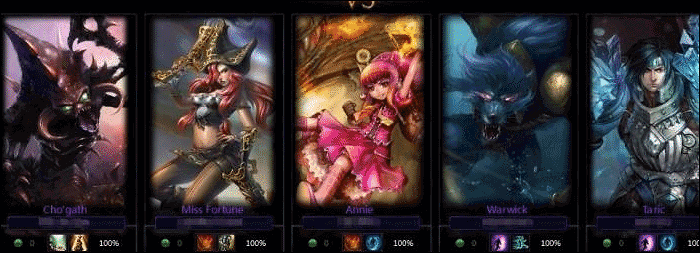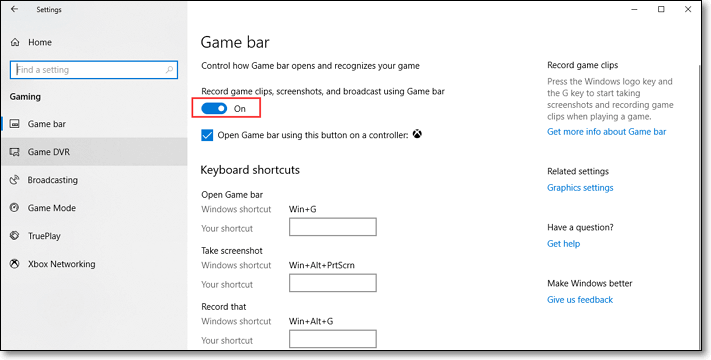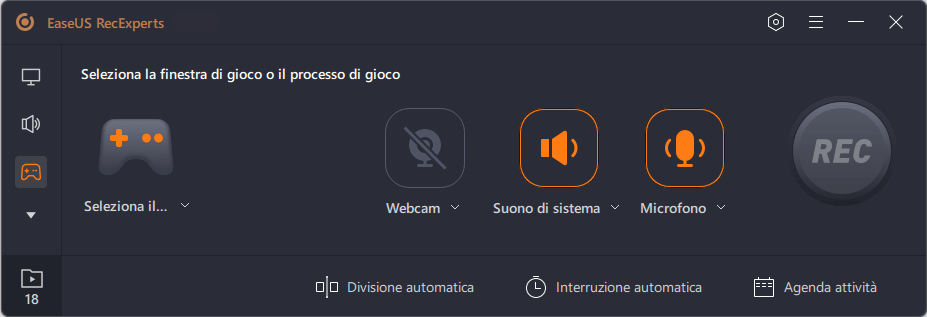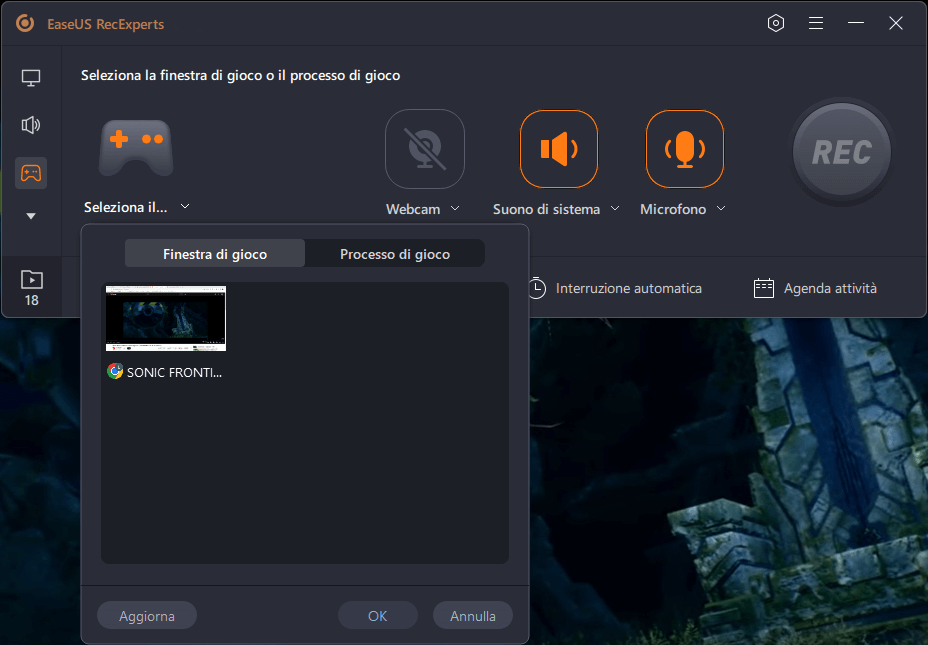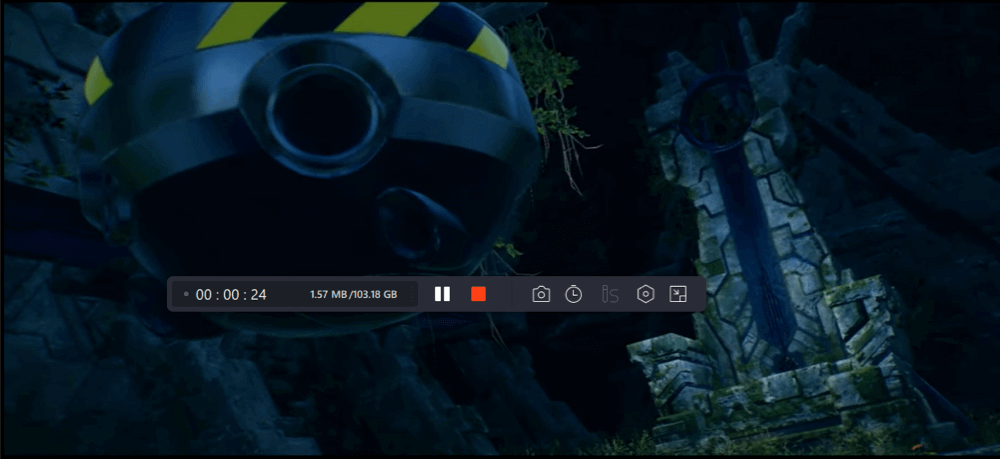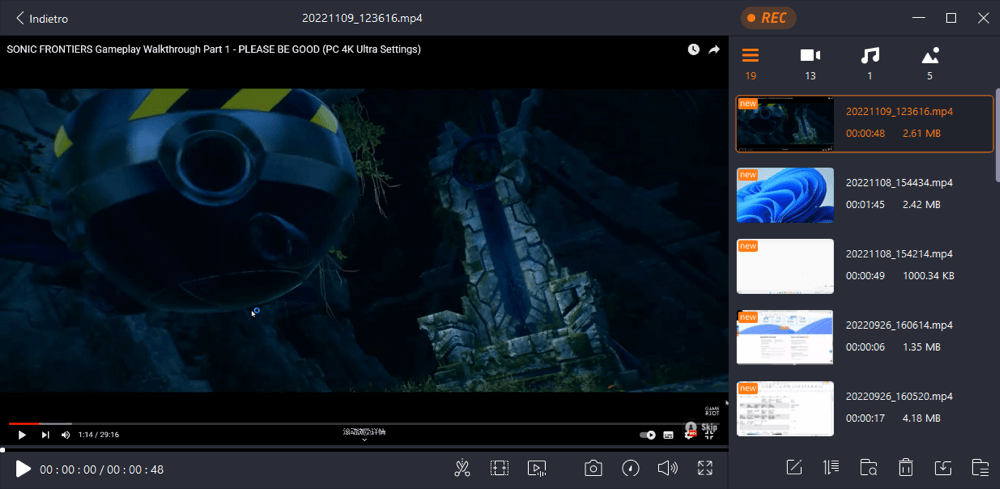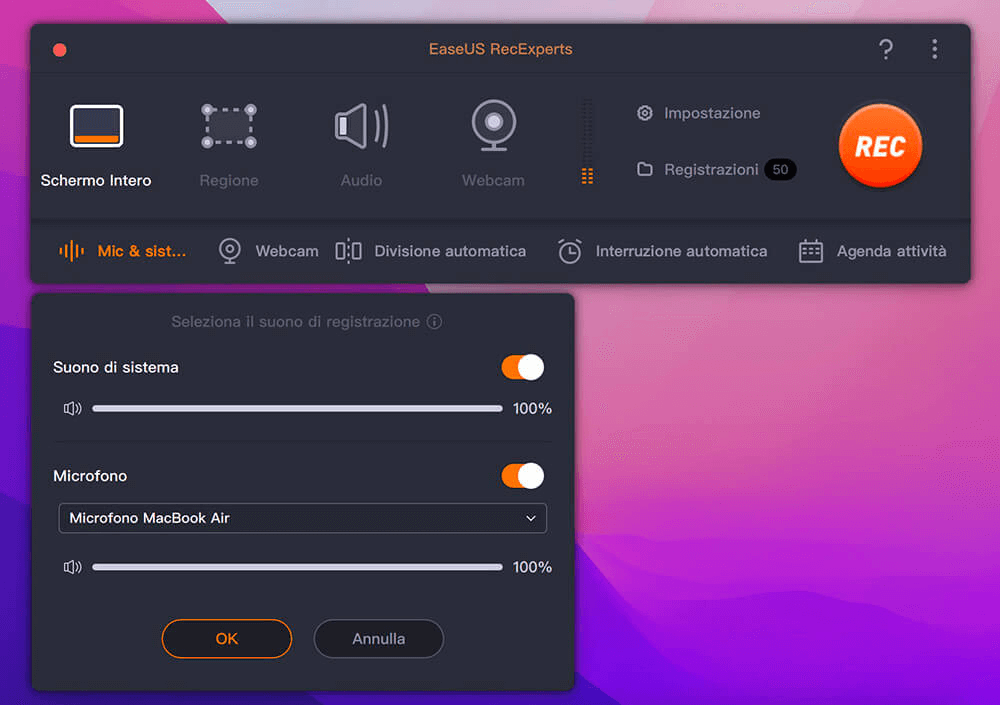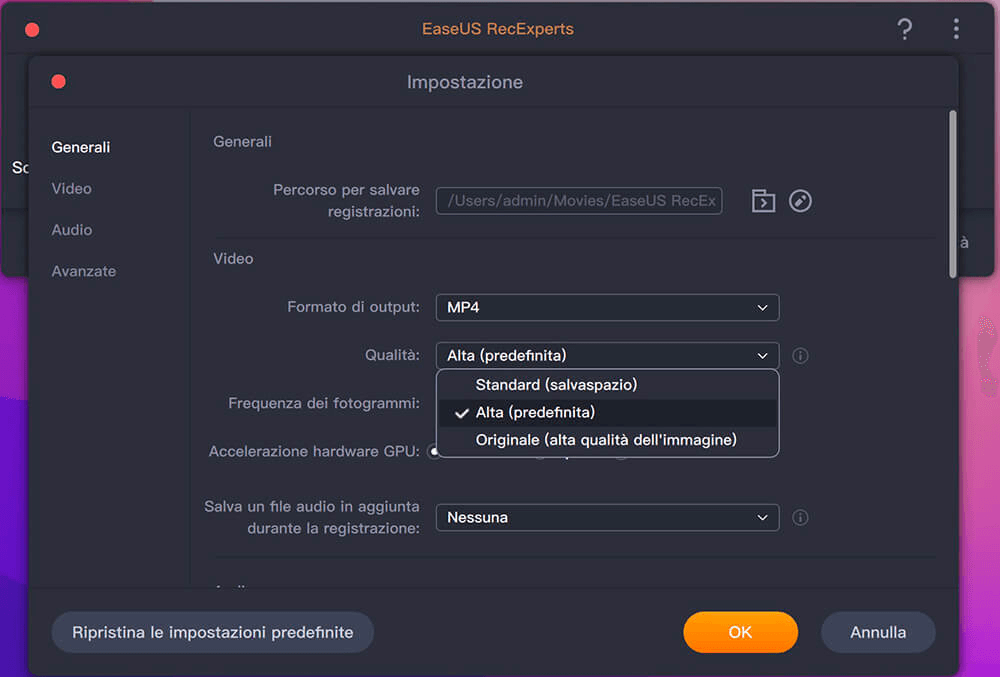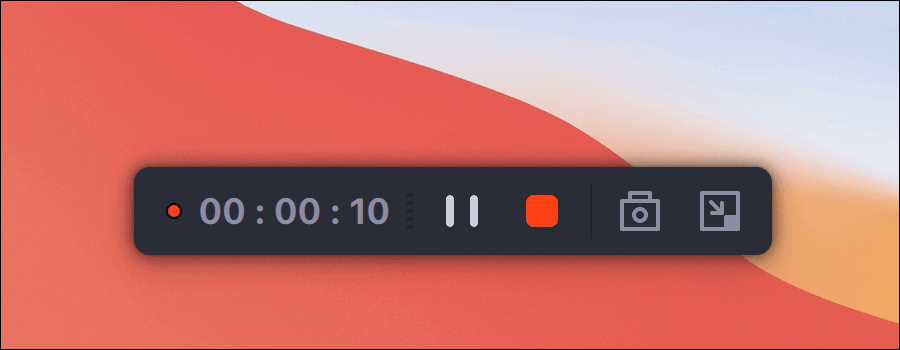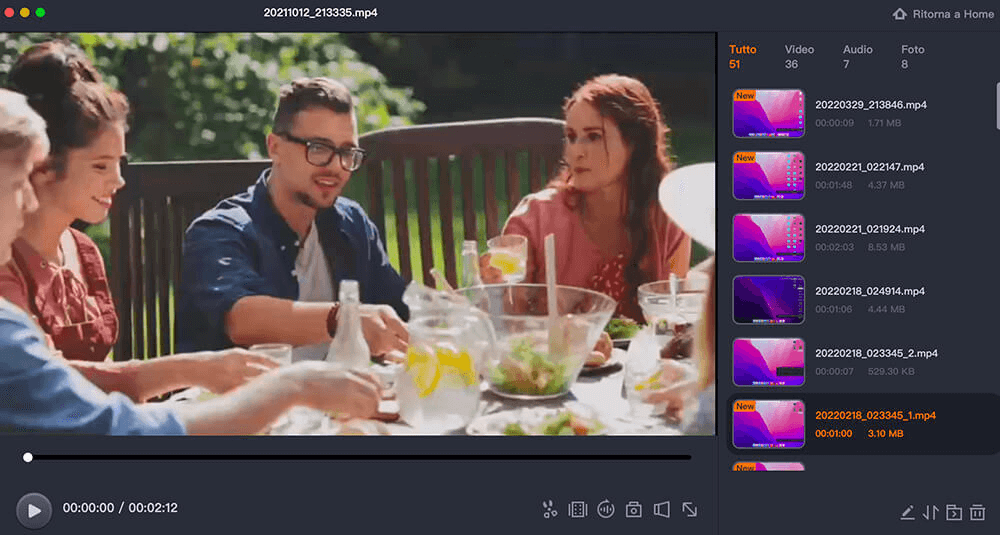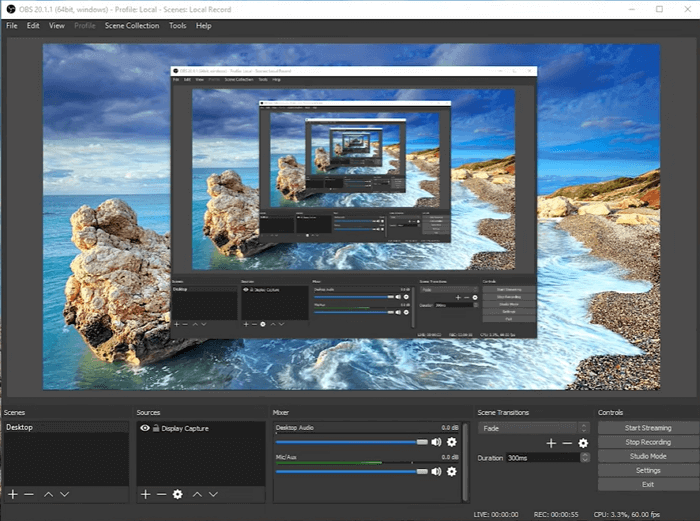League of Legends (LoL) è uno dei giochi più popolari in tutto il mondo. Un numero crescente di persone guarda i video tutorial per riprodurli meglio. Se sei uno dei maestri di gioco che desidera creare un video tutorial, chiedi al miglior software di registrazione di giochi di completare l'attività. Questo post condivide con te quattro incredibili registratori di giochi LoL, che catturano il gameplay senza ritardi o altre restrizioni.
![lol game]()
Segui questo post per sapere come registrare il gioco LoL. La guida in dettaglio come:
Passaggio 1. Esegui LoL che desideri acquisire e apri il registratore dello schermo del gioco.
Passaggio 2. Utilizzo del tasto di scelta rapida per avviare l'acquisizione del gameplay... >> Scopri di più
Come eseguire lo Screen Record LoL con Windows Game Bar
Per gli utenti di Windows 10, è disponibile un registratore di giochi LoL integrato. Puoi usarlo per catturare qualsiasi gameplay che ti piace su un desktop.
Dopo la registrazione, puoi condividere i video di gioco su piattaforme di social media popolari come YouTube con semplici clic. Di seguito sono riportate le istruzioni su come acquisire LoL su un PC con questo strumento integrato.
![come registrare il gameplay LOL con Game Bar]()
Passaggio 1. Premi l'icona di Windows sulla tastiera e scegli "Impostazioni" > "Giochi" sullo schermo.
Passaggio 2. Dopo che viene visualizzata la finestra della barra di gioco, attiva il pulsante Registra la barra di gioco. Quindi, imposta le scorciatoie da tastiera in base alle tue esigenze.
Passaggio 3. Una volta completata l'impostazione, apri il gioco LoL e cattura lo schermo premendo "Win + Alt + R".
Come registrare un gioco LoL usando EaseUS RecExperts
EaseUS RecExperts è un fantastico registratore di giochi LoL. Questo registratore dello schermo di Windows consente di acquisire facilmente giochi come LoL in alta qualità. Nelle sue impostazioni avanzate, puoi impostare il formato di output, la qualità e la frequenza dei fotogrammi del video di output. Inoltre, è possibile impostare il bitrate e la frequenza di campionamento dell'audio.
Durante l'acquisizione del gameplay, puoi registrare lo schermo e la webcam e acquisire la voce del microfono per aggiungere più effetti. Nel frattempo, questo strumento ti fornisce una funzione per fare uno screenshot dal video salvato.
Altre caratteristiche di questo utile registratore di gioco:
- Registra il gioco con la faccia per arricchire il video
- Acquisisce facilmente l'intero display o un'area selezionata
- Registra il gioco con l'audio, incluso il suono interno o esterno
- Ha la funzione di pianificazione delle attività per avviare automaticamente questa acquisizione
- Tasto di scelta rapida personalizzato per molte operazioni
Ora scarica questo strumento efficace e crea un fantastico video di gioco da solo!
Passaggio 1. Avvia il gioco che desideri registrare. Quindi, apri EaseUS RecExperts e fai clic sul pulsante "Gioco" a sinistra.
Passaggio 2. Fai clic sull'opzione "Seleziona il gioco" per scegliere una finestra o un processo di gioco. Puoi anche attivare la registrazione dell'audio e della webcam se necessario. Quindi fai clic sul pulsante grande REC per avviare la registrazione del gioco.
Passaggio 3. Apparirà una barra degli strumenti fluttuante e puoi mettere in pausa o interrompere la registrazione. Inoltre, l'icona della fotocamera consente di effettuare uno screenshot e l'icona del timer permette di interrompere automaticamente la registrazione.
Passaggio 4. Dopo aver salvato il video di gioco registrato, si aprirà un lettore multimediale. Il player offre uno strumento integrato per tagliare la registrazione, estrarre l'audio dal video e aggiungere una parte iniziale e finale. Lo strumento si trova nella parte inferiore del lettore.
Come registrare il gameplay di LoL con EaseUS RecExperts per Mac
EaseUS RecExperts è la soluzione migliore per coloro che desiderano acquisire LoL su macOS. Questo registratore di giochi per Mac ti consente di catturarlo con un'alta qualità. È possibile aggiungere l'audio, incluso il suono interno ed esterno.
Inoltre, è un buon aiuto per acquisire riunioni di videoconferenza, streaming audio, video di YouTube o altre attività su Mac. Soprattutto, ti offre un'utilità di pianificazione che ti consente di registrare automaticamente il gioco. Non perdere questo registratore di gioco leggero su Mac. Fai clic sul pulsante per scaricarlo.
Passaggi per la registrazione di League of Legends su Mac:
Passaggio 1. Selezionare la regione da registrare
Avvia questo programma sul tuo Mac, quindi fai clic su "Schermo intero" o "Regione" per selezionare l'area di registrazione sul desktop.
Passaggio 2. Scegliere Sorgente audio/Webcam
Fai clic sull'icona "Suono" in basso a sinistra del pannello per selezionare il suono che desideri catturare con lo schermo. Se necessario, puoi aggiungere l'overlay della webcam alla registrazione premendo l'icona "Webcam" accanto a "Suono".
Passaggio 3. Regolare le impostazioni di uscita
In base alle tue esigenze, fai clic sul pulsante "Impostazioni" sul pannello per scegliere il formato di output, la qualità, la posizione, i collegamenti, ecc.
Passaggio 4. Iniziare a registrare
Una volta esegui tutte le impostazioni, torna all'interfaccia principale e fai clic su "REC" per avviare la registrazione. Quindi ci sarà una barra degli strumenti che ti consente di mettere in pausa, riprendere, interrompere la registrazione in modo flessibile.
Passaggio 5. Visualizzare registrazioni
Al termine della registrazione, puoi visualizzare tutti i file registrati con l'aiuto del lettore integrato.
Come registrare League of Legends con OBS Studio
OBS Studio è un registratore di giochi LoL open source per utenti Windows e Mac. Questo software ti consente di catturare il gioco LoL in alta qualità e di acquisire audio e video in streaming live e qualsiasi area dello schermo. Tuttavia, è un po' complicato per i principianti. Segui la guida di seguito per sapere come acquisire giochi LoL con OBS Studio.
![come registrare league of legends con OBS Studio]()
Una guida per registrare sullo schermo il gameplay di League of Legends, utilizzando OBS Studio:
Passaggio 1. Apri OBS Studio e imposta i tuoi giochi su Windowed o Borderless nelle impostazioni video.
Passaggio 2. Scegli "Streaming di anteprima" per verificare se il gameplay di LoL è già stato trasmesso in streaming su OBS Studio. In caso contrario, puoi fare clic su "Impostazioni" per trasmettere il gioco ad altri canali.
Nel frattempo, per catturare il gameplay in modo più efficiente, imposta i tasti di scelta rapida come preferisci.
Passaggio 3. Esegui il gioco e fai clic su "Avvia registrazione" per avviare l'attività. Per fermarlo, usa il tasto di scelta rapida che hai impostato.
L'ultima parola
Questo post ha introdotto quattro registratori di gioco LoL affidabili e dettagli su come registrare il gioco LoL con loro. Puoi sceglierne uno qualsiasi in base alle tue esigenze.
Se sei un utente professionale, prova OBS Studio. Per un principiante, EaseUS RecExperts è la scelta migliore.
Domande frequenti su come registrare un gioco LoL
Non perdere questa parte se vuoi saperne di più informazioni sull'acquisizione del gameplay di LoL.
1. Come faccio la registrazione mentre sto giocando?
Per fare la registrazione mentre giochi, scegli uno strumento che consenta di acquisire lo schermo e la webcam contemporaneamente. Registratori dello schermo come OBS, EaseUS RecExperts o altri strumenti che offrono le funzionalità possono essere la tua scelta.
2. Come registro League of Legends per Youtube?
Innanzitutto, hai bisogno di un registratore di giochi LoL come OBS, Game Bar, EaseUS RecExperts, ecc. Puoi utilizzare questo tipo di software di registrazione dello schermo per acquisire League of Legends per YouTube.
3. League of Legends è un gioco morto?
League of Legends non è certamente un gioco morto. In effetti, sta aprendo la strada all'industria dei giochi e agli eSport per uscire dal suo pubblico di nicchia e nei media mainstream.